win11c盘扩展卷不可用怎么办 win11c盘扩展卷不可选如何修复
更新时间:2023-11-14 09:58:46作者:runxin
基本上,我们入手的win11电脑中都有默认的硬盘分区设置,其中c盘的分区空间也能够满足用户的操作需求,可是当用户想要对win11电脑c盘进行扩容时,却遇到了扩展卷选项灰色不可选的情况,对此win11c盘扩展卷不可用怎么办呢?下面小编就来教大家win11c盘扩展卷不可选如何修复,一起来了解下吧。
具体方法如下:
1、首先我们点击键盘的“win+r”进入运行,并在里面输入cmd。
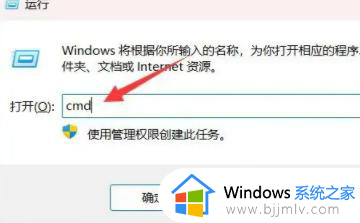
2、进去之后我们在里面输入“diskpart”回车。
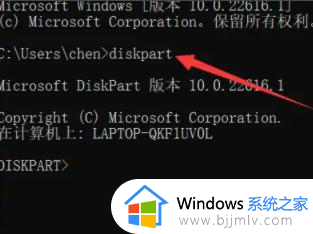
3、接着输入“listdisk”打开磁盘列表。
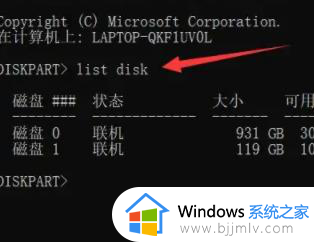
4、然后找到我们c盘的所在地,使用“select disk”指令来进行选择。
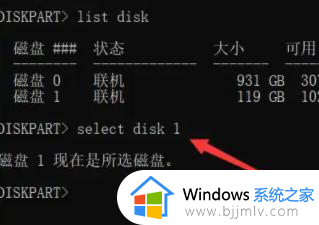
5、接着使用“list partition”查看分区列表。
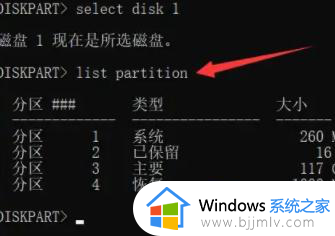
6、然后就可以在分区列表中找到恢复的分区了。
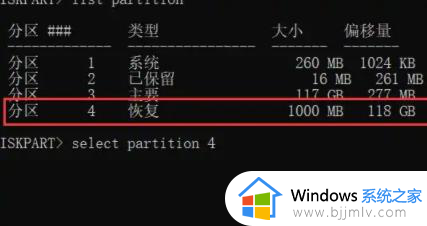
7、还是使用“select partition 4”来进行选择恢复的分区。

8、最后输入“delete partition override”就可以删除恢复分区了,删除完成之后就可以点击了。
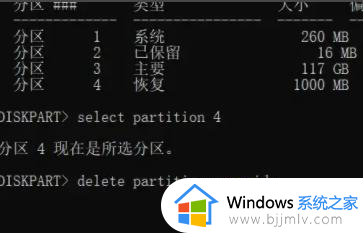
上述就是小编给大家带来win11c盘扩展卷不可选如何修复所有内容了,有遇到相同问题的用户可参考本文中介绍的步骤来进行修复,希望能够对大家有所帮助。
win11c盘扩展卷不可用怎么办 win11c盘扩展卷不可选如何修复相关教程
- win11c盘无法扩展卷怎么办 win11c盘扩展卷选项是灰的处理方法
- win11c盘扩容时点不了扩展卷怎么办 win11c盘扩容扩展卷点不了解决方法
- win11d盘无法扩展卷怎么办 d盘不能扩展卷如何解决win11
- win11怎么扩展卷 windows11如何扩展卷
- win11c盘分区怎么扩大 win11c盘分区扩大教程
- win11扩展c盘空间如何设置 扩展c盘空间win11图文教程
- win11c盘扩容怎么操作 win11系统c盘扩容的步骤
- windows11增加c盘空间怎么操作 win11c盘怎么扩容
- win11系统c盘扩容怎么操作 windows11如何扩展c盘空间
- win11的投影扩展去哪了打开 win11投影扩展如何使用
- win11恢复出厂设置的教程 怎么把电脑恢复出厂设置win11
- win11控制面板打开方法 win11控制面板在哪里打开
- win11开机无法登录到你的账户怎么办 win11开机无法登录账号修复方案
- win11开机怎么跳过联网设置 如何跳过win11开机联网步骤
- 怎么把win11右键改成win10 win11右键菜单改回win10的步骤
- 怎么把win11任务栏变透明 win11系统底部任务栏透明设置方法
win11系统教程推荐
- 1 怎么把win11任务栏变透明 win11系统底部任务栏透明设置方法
- 2 win11开机时间不准怎么办 win11开机时间总是不对如何解决
- 3 windows 11如何关机 win11关机教程
- 4 win11更换字体样式设置方法 win11怎么更改字体样式
- 5 win11服务器管理器怎么打开 win11如何打开服务器管理器
- 6 0x00000040共享打印机win11怎么办 win11共享打印机错误0x00000040如何处理
- 7 win11桌面假死鼠标能动怎么办 win11桌面假死无响应鼠标能动怎么解决
- 8 win11录屏按钮是灰色的怎么办 win11录屏功能开始录制灰色解决方法
- 9 华硕电脑怎么分盘win11 win11华硕电脑分盘教程
- 10 win11开机任务栏卡死怎么办 win11开机任务栏卡住处理方法
win11系统推荐
- 1 番茄花园ghost win11 64位标准专业版下载v2024.07
- 2 深度技术ghost win11 64位中文免激活版下载v2024.06
- 3 深度技术ghost win11 64位稳定专业版下载v2024.06
- 4 番茄花园ghost win11 64位正式免激活版下载v2024.05
- 5 技术员联盟ghost win11 64位中文正式版下载v2024.05
- 6 系统之家ghost win11 64位最新家庭版下载v2024.04
- 7 ghost windows11 64位专业版原版下载v2024.04
- 8 惠普笔记本电脑ghost win11 64位专业永久激活版下载v2024.04
- 9 技术员联盟ghost win11 64位官方纯净版下载v2024.03
- 10 萝卜家园ghost win11 64位官方正式版下载v2024.03